WPS2016如何永久关闭WPS热点?wps热点永久关闭
发布时间:2015-11-13 11:06:31 作者:佚名  我要评论
我要评论
wps是金山推出的一款编辑器,有的朋友表示每天打开WPS都会弹出“热点”窗口,很烦人,那么WPS2016如何永久关闭WPS热点?下面小编就为大家介绍wps热点永久关闭方法,来看看吧
我们在使用wps应用时,经常弹出wps热点新闻,很是烦人,其实我们可以关闭wps热点,可以临时关闭wps热点,也可以彻底关闭wps热点,那么那么WPS2016如何永久关闭WPS热点?下面小编就为大家介绍wps热点永久关闭方法,来看看吧!


首先,彻底关闭WPS,然后找到你安装WPS的文件夹,找到以下3个文件



接下来,重点到了,在这个文件的旁边新建一个文本文档

把原有的程序文件删掉。

然后将新建的文本文档命名为之前的程序

选择“是”,并对另外两个文件执行同样的操作
之后,重启WPS

是的,点吧,疯狂的点吧,那窗口再也不回来烦人了,哇咔咔╰( ̄▽ ̄)╮

以上就是WPS2016如何永久关闭WPS热点方法介绍,操作很简单的,大家可以跟着教程来学习,希望能对大家有所帮助!
相关文章
 wps怎么制作一张动物介绍卡?想要做一款动物介绍卡,该怎么制作呢?下面我们就来看看动物介绍卡的做法2023-05-24
wps怎么制作一张动物介绍卡?想要做一款动物介绍卡,该怎么制作呢?下面我们就来看看动物介绍卡的做法2023-05-24 wps桑基图怎么做?wps中想要做一个桑基图,该怎么制作这个图呢?下面我们就来看看WPS文档使用桑基图的技巧2023-05-23
wps桑基图怎么做?wps中想要做一个桑基图,该怎么制作这个图呢?下面我们就来看看WPS文档使用桑基图的技巧2023-05-23
wps如何设置二级联动下拉菜单? wps表格快速制作二级菜单的技巧
wps如何设置二级联动下拉菜单?wps表格中想要快速制作一个下拉菜单,该怎么实现呢?下面我们就来看看wps快速制作二级菜单的技巧2023-05-23
wps文档如何打印成手册? wps长文档以手册形式打印输出的技巧
wps文档如何打印成手册?wps很长的文档,想要以手册的形式打印出来,该怎么操作呢?下面我们就来看看wps长文档以手册形式打印输出的技巧2023-05-22
wps怎么批量添加前缀和后缀? wps同时添加前缀和后缀的技巧
wps怎么批量添加前缀和后缀?wps中的内容想要在前面和后面添加内容,该怎么操作呢?下面我们就来看看wps同时添加前缀和后缀的技巧2023-05-22
WPS文档怎么标记为定稿? WPS演示文稿设置文档定稿的技巧
WPS文档怎么标记为定稿?WPS文档编辑完成以后,想要设置未定稿,在哪里设置呢?下面我们就来看看WPS演示文稿设置文档定稿的技巧2023-05-18
WPS怎么快速检索领导人讲话摘要? wps领导人讲话摘要内容搜索技巧
WPS怎么快速检索领导人讲话摘要?wps文档中想要搜索领导人讲话摘要内容,该怎么搜索呢?下面我们就来看看wps领导人讲话摘要内容搜索技巧2023-05-18
wps怎么搜索公文提纲的内容? wps文档公文提纲关键字搜索技巧
wps怎么搜索公文提纲的内容?wps文档想要搜索提纲,该怎么搜索呢?下面我们就来看看wps文档公文提纲关键字搜索技巧2023-05-18 WPS固定页怎么删?wps文档中的页面固定在左侧,想要删除已经固定的页面,该怎么操作呢?下面我们就来看看wps文档删除固定页的教程2023-05-11
WPS固定页怎么删?wps文档中的页面固定在左侧,想要删除已经固定的页面,该怎么操作呢?下面我们就来看看wps文档删除固定页的教程2023-05-11 wps怎么做发光线条?wps绘制的线条想要设置发光,该怎么设置呢?下面我们就来看看wps幻灯片线条设置发光效果的技巧,详细请看下文介绍2023-04-26
wps怎么做发光线条?wps绘制的线条想要设置发光,该怎么设置呢?下面我们就来看看wps幻灯片线条设置发光效果的技巧,详细请看下文介绍2023-04-26


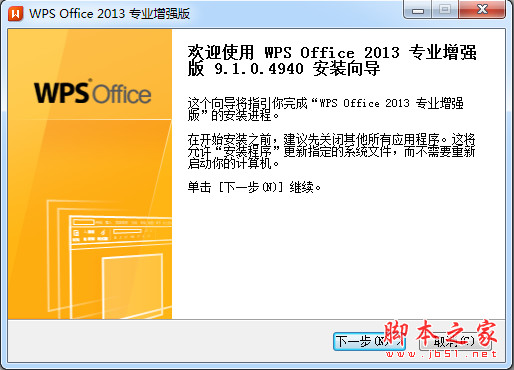


最新评论